- A Windows 11 hivatalos megjelenése után a gyártók már előre telepítik az eszközöket a Windows 11 rendszerrel.
- Mivel egy új operációs rendszerről van szó, vannak benne olyan hibák és hibák, amelyek kellemetlenné teszik egyes felhasználók számára.
- Szerencsére az előre telepített Windows 11-ről a Windows 10-re válthat vissza anélkül, hogy elveszítené termékkulcsát vagy akár adatait.

xTELEPÍTÉS A LETÖLTÉSI FÁJLRA KATTINTVA
Ez a szoftver kijavítja a gyakori számítógépes hibákat, megvédi Önt a fájlvesztéstől, a rosszindulatú programoktól és a hardverhibáktól, és optimalizálja számítógépét a maximális teljesítmény érdekében. Javítsa ki a számítógéppel kapcsolatos problémákat és távolítsa el a vírusokat 3 egyszerű lépésben:
- Töltse le a Restoro PC-javító eszközt amely a szabadalmaztatott technológiákkal együtt jár (szabadalom elérhető itt).
- Kattintson Indítsa el a szkennelést hogy megtalálja azokat a Windows-problémákat, amelyek számítógépes problémákat okozhatnak.
- Kattintson Mindet megjavít a számítógép biztonságát és teljesítményét érintő problémák megoldásához
- A Restorót letöltötte 0 olvasói ebben a hónapban.
Microsoft hivatalosan kiadta a Windows 11-et minden felhasználónak. A számítógép- és laptopgyártók most megkezdték eszközeik előtelepítését az új operációs rendszerrel. Sajnos, bár az új verzió fejlesztéseket és új funkciókat tartalmaz, néhány embernek nem tetszik.
Ha új laptopot vásárolt Windows 11 rendszerrel, és nem áll készen a használatra, akkor visszaválthatja a Windows operációs rendszer korábbi verzióira. Ebben az útmutatóban megvitatjuk, hogyan válthat vissza a Windows 10 rendszerre.
A Windows 11-ről való leminősítést megkönnyíti az a tény, hogy az Windows 10-en alapul. Ez azt jelenti, hogy ugyanazt a termékkulcsot használhatja az operációs rendszer bármelyik verziójának aktiválásához.
Miért szeretne visszaváltani Windows 10-re?
A Windows 11 egy új operációs rendszer. Csakúgy, mint bármely más szoftver, a Windows új verziójának használata frusztrálni fog néhány felhasználót. A Windows 10 hibás volt 2015-ben a megjelenése után. Annak ellenére, hogy idővel javították, a kezdeti felhasználókat béta tesztelőknek tekintették.
A Windows 11 tálcáján sokat kell javítani, hogy elérje a Windows 10 tálcáját. Utóbbi tálcája rengeteg funkcióval rendelkezik, és testreszabható a különböző felhasználói igényeknek megfelelően.
Például az új tálcát csak akkor lehet elmozdítani központi helyéről, ha harmadik féltől származó alkalmazást használ. Magasabbra sem teheti, hogy különböző képernyőméretekhez illeszkedjen.
Más felhasználók új laptopokat vásároltak, hogy Android-alkalmazásokat használhassanak Windows 11-en, ahogy a Microsoft ígérte. Sajnos ez csak használat közben lehetséges Android emulátorok Windows 11 rendszerhez. A leminősítésnek számos oka van, de ez csak néhány ezek közül.
Hogyan állíthatom vissza az előre telepített Windows 11-et Windows 10-re?
1. Futtasson egy Windows 10 telepítőfájlt
- Meglátogatni a Microsoft támogatási webhely és navigáljon a Windows 10 telepítési adathordozó létrehozása szakaszhoz. Kattintson a letöltés gombra, és mentse a fájlt.
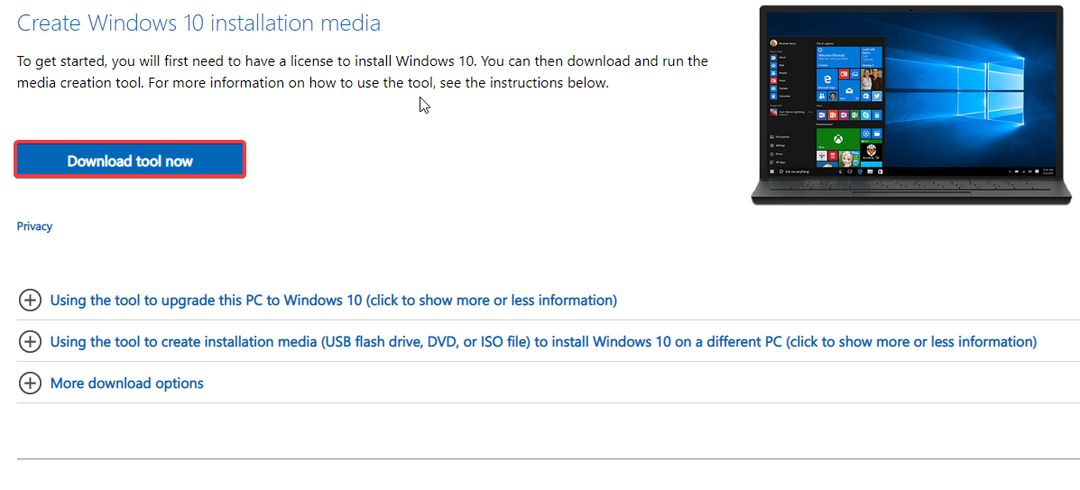
- Keresse meg a letöltések mappát, és futtassa a MediaCreationToolXXXX.exe fájlt.
- Erősítse meg ezt a műveletet az Elfogadás gomb megnyomásával a folytatáshoz.
- Válassza a PC frissítése most opciót, majd a Tovább gombot.
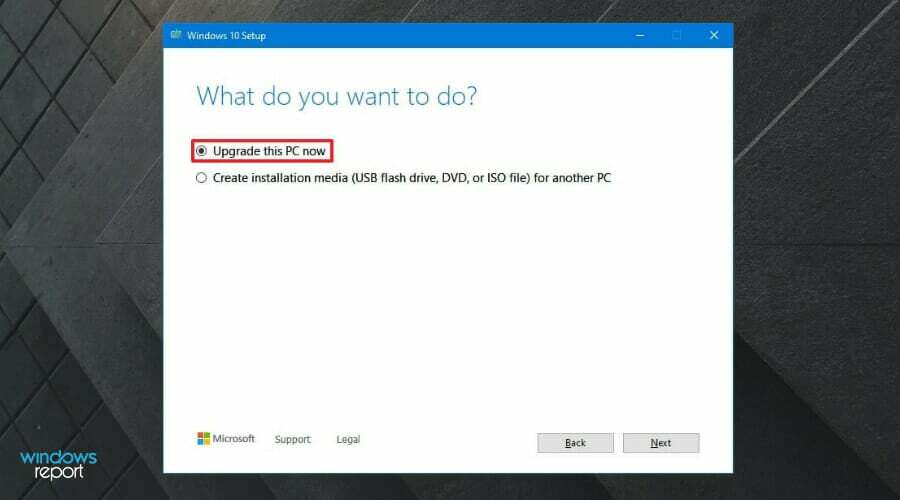
- A Windows lehetővé teszi, hogy kiválassza, mit tartson meg, amikor a Windows 11-ről 10-re vált vissza. Válassza ki Változtassa meg, hogy mit tartson meg és válasszon a Személyes fájlok és alkalmazások, a Csak személyes fájlok és a Semmi közül.
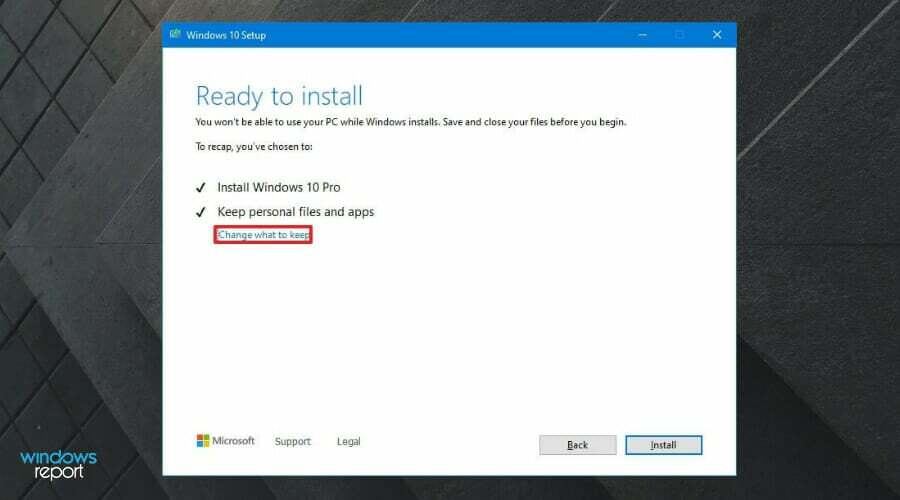
- Válassza a Semmi lehetőséget, majd kattintson a Tovább gombra.
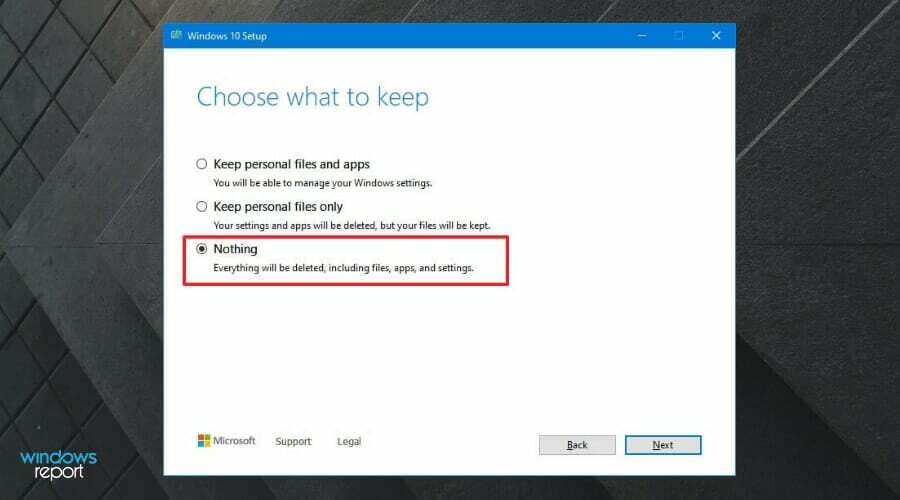
- Kattintson a Telepítés gombra a visszaminősítési folyamat elindításához.
- A telepítés befejezése után állítsa be a Windows 10 rendszert, és szabja testre laptopját az igényeinek megfelelően.
- A WHEA nem javítható eső veszélyének kijavítása 2
- A Windows Mobility Center engedélyezése a Windows 11 rendszeren
- A rendszer fenntartott partíció nem jelenik meg a Lemezkezelésben [Gyors helyreállítás]
- Hiányzik a rendszer fenntartott partíciója? 3 módja annak, hogy visszaszerezd
- Az Event Viewer újraindítási eseményazonosító hibájának javítása a Windows 11 rendszerben
2. Hozzon létre egy telepítő adathordozót (USB flash meghajtó, DVD vagy ISO fájl)
- Töltse le és futtassa a Windows 10 médiakészítő eszközt.
- Válassza ki Hozzon létre egy telepítő adathordozót (USB flash meghajtó, DVD vagy ISO fájl) és kattintson a Tovább gombra.
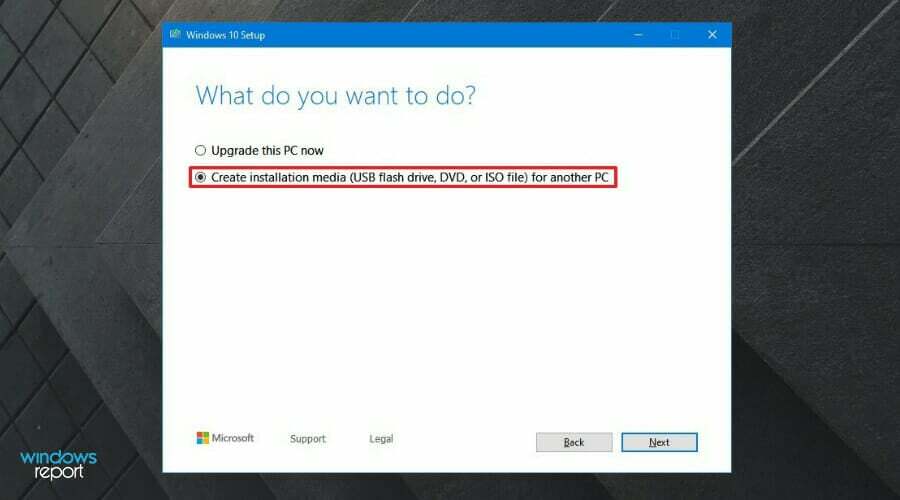
- Válassza ki a preferenciáit – a nyelvet, az architektúrát és a Windows 10 kiadást. Ellenőrizd a Használja az ehhez a számítógéphez ajánlott opciókat mezőbe, hogy használhassa a Windows 11 beállításait.
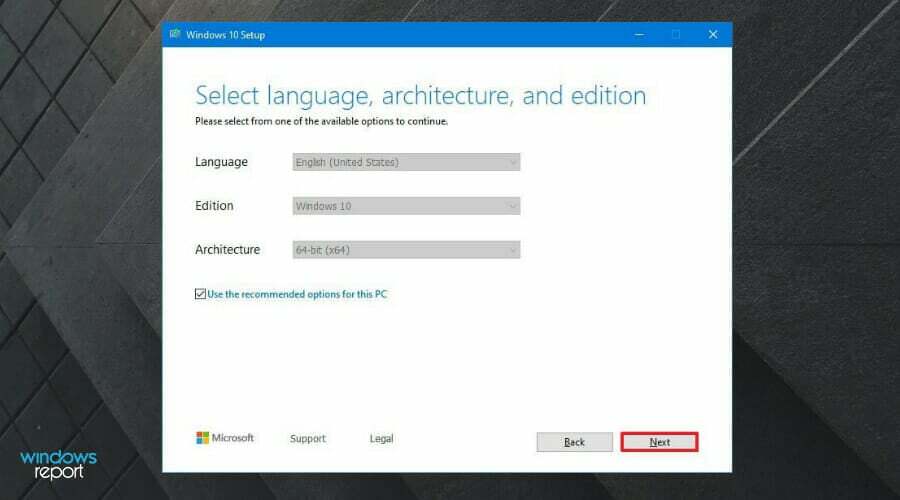
- Válassza ki a használni kívánt médiát. Létrehozhat indítható USB flash meghajtót vagy ISO fájlt. Válassza ki az USB flash meghajtót ehhez a folyamathoz.
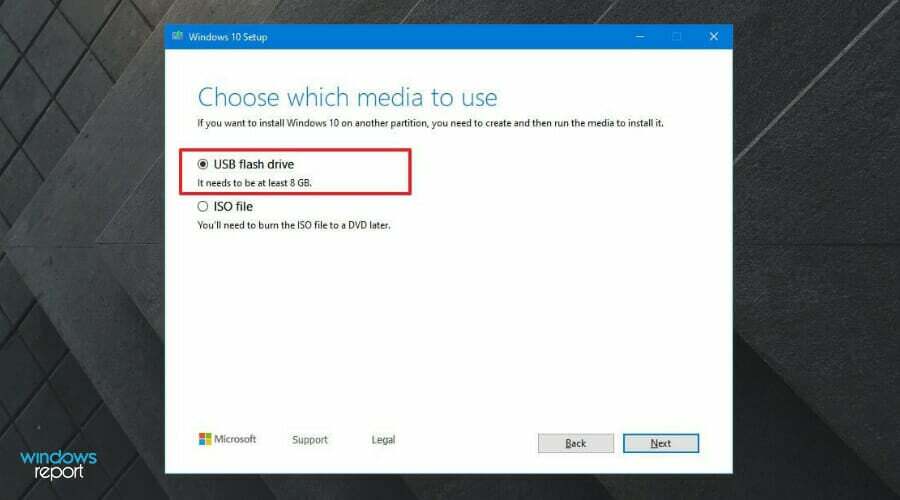
- Kattintson a Tovább gombra a Windows 10 telepítőfájljának letöltéséhez a meghajtóra.
- Indítsa újra és telepítse a Windows 10 rendszert a firmware követelményeitől függően.
Az előre telepített Windows 11-ről a Windows 10-re való visszaminősítés meglehetősen egyszerű. Minden attól függ, hogy milyen módszert szeretne követni. A leminősítés előtt győződjön meg arról, hogy van biztonsági másolata arra az esetre, ha valami baj történne.
Ha a régi számítógépét Windows 11-re frissítette, ezt is megteheti visszaállítás a Windows 11-ről 10-re. Az itt használt folyamat azonban a Windows 11-re való frissítés óta eltelt időtől függ.
 Még mindig vannak problémái?Javítsa ki őket ezzel az eszközzel:
Még mindig vannak problémái?Javítsa ki őket ezzel az eszközzel:
- Töltse le ezt a PC-javító eszközt Kiváló értékelést kapott a TrustPilot.com oldalon (a letöltés ezen az oldalon kezdődik).
- Kattintson Indítsa el a szkennelést hogy megtalálja azokat a Windows-problémákat, amelyek számítógépes problémákat okozhatnak.
- Kattintson Mindet megjavít a szabadalmaztatott technológiákkal kapcsolatos problémák megoldására (Exkluzív kedvezmény olvasóinknak).
A Restorót letöltötte 0 olvasói ebben a hónapban.


